Napraw błąd „słowo nie może zapisać ani utworzyć tego pliku” w systemie Windows 10/11
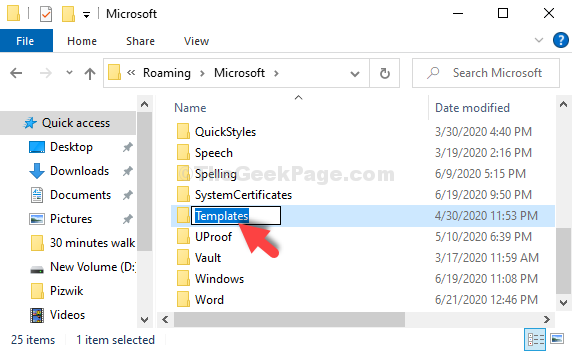
- 666
- 90
- Tomasz Szatkowski
Podczas pracy w systemie Windows 10 lub Windows 11 chcesz, aby wszystko działało płynne po zakończeniu ważnego projektu. Ale co jeśli coś pójdzie nie tak z aplikacją, oprogramowaniem lub plikami? Twoje tempo pracy zostaje przerwane i w końcu spędzasz dużo czasu na badaniu, jak rozwiązać problem, aby wrócić do pracy.
To może być frustrujące. Jednym z takich irytujących przypadków jest „Słowo nie może zapisać ani utworzyć tego pliku„Błąd występujący, gdy próbujesz wyjść z pliku słów i chcesz zapisać niezbawiony dokument.Ciągle wyskakuje, uniemożliwia zapisanie dokumentu podczas wyjścia. Więc jak rozwiązać ten błąd? Dowiedzmy Się.
Spis treści
- Metoda 1: Poprzez lokalizację danych aplikacji
- Metoda 2 - Spróbuj skopiować treść do nowego pliku słów za pomocą tej sztuczki
- Metoda 3: Spróbuj posiadać zgodę na folder, w którym próbujesz zapisać plik
Metoda 1: Poprzez lokalizację danych aplikacji
Krok 1: Idź do Początek przycisk, który znajduje się w lewym dolnym rogu pulpitu, na pasek zadań. Kliknij na niego prawym przyciskiem myszy i wybierz Uruchomić Z menu kontekstowego.
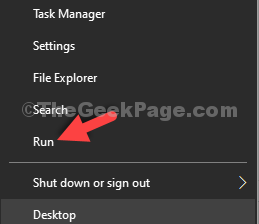
Krok 2: w Uruchomić Box, Typ %AppData%\ Microsoft w polu wyszukiwania i uderz OK.
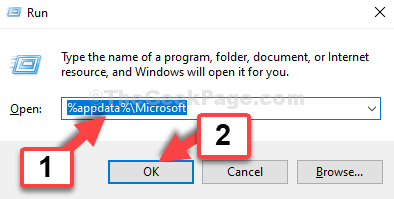
Krok 3: Otwiera lokalizację w Przeglądarka plików. Teraz poszukaj Szablony teczka. Ikona folderu pokaże białe, a nie w zwykłym jasnobrązowym kolorze.
Wybierz Szablon folder i uderz Usuwać.
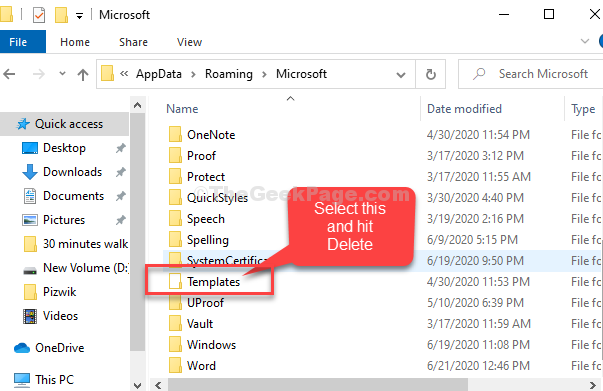
Krok 4: Teraz kliknij prawym przyciskiem myszy pusty obszar, wybierz Nowy, i kliknij Teczka z podmenu.
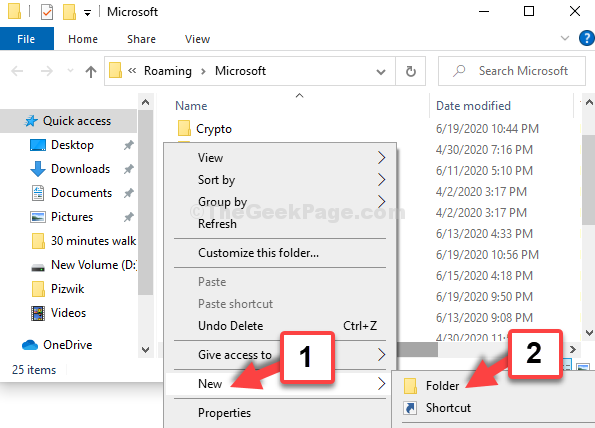
Krok 5: Teraz nazwij nowy folder jako Szablony.
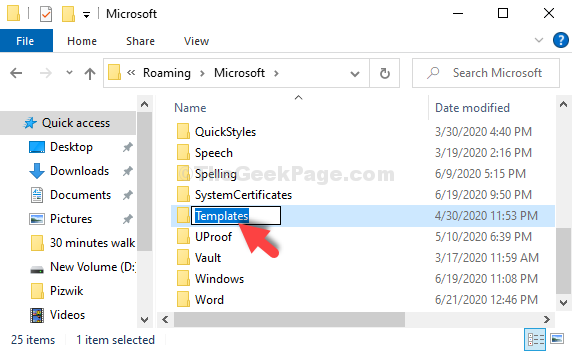
To wszystko. Teraz wróć do pliku słowa, który chciałeś zapisać, wyjść z pliku, a teraz możesz łatwo zapisać plik.
Metoda 2 - Spróbuj skopiować treść do nowego pliku słów za pomocą tej sztuczki
1 - Otwórz problematyczne słowo doc
2 -now, przejdź do końca słowa i uderz Wchodzić klucz do utworzenia nowego akapitu
3 -Wow, skopiuj całą zawartość dokumentu Word, z wyjątkiem ostatniego utworzonego pkt
4 -Now, otwórz nowy dokument Word i wklej w nim treść.
5 -Possuj ten nowy dokument.
Metoda 3: Spróbuj posiadać zgodę na folder, w którym próbujesz zapisać plik
1 - Kliknij prawym przyciskiem myszy folder, w którym Microsoft Word próbuje utworzyć plik.
2 - Teraz kliknij Nieruchomości.
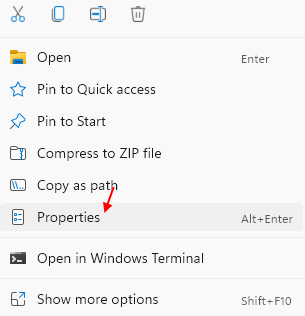
3 - Kliknij Bezpieczeństwo
4 - Kliknij Edytować
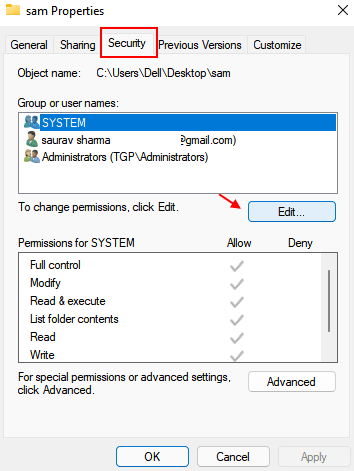
5 - Kliknij Dodać.
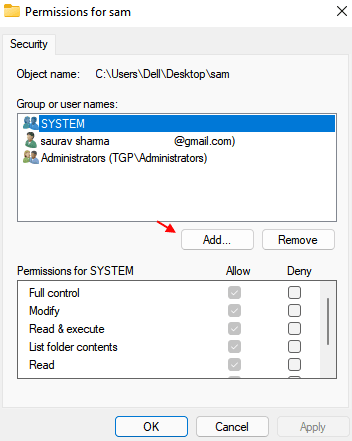
6 - Napisz Wszyscy i kliknij OK.
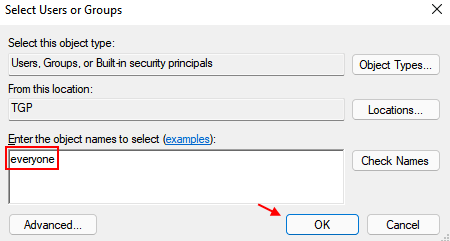
7 - Wybierz Pełne pozwolenie.
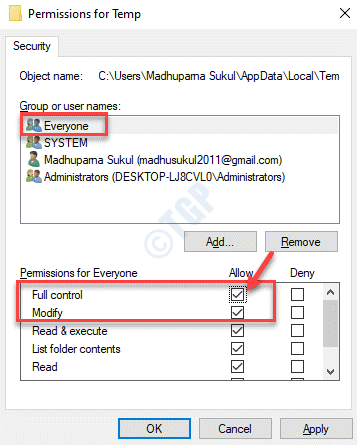
8 - Kliknij Stosować I OK.
Teraz spróbuj ponownie
- « Fix- Błąd kod 0xc000000d w systemie Windows 10/11
- Jak wyłączyć Windows Defender za pomocą lokalnej edytora zasad grupy »

